梳子在生活中并不陌生,大家都知道梳頭的時候需要使用梳子,所以本節的CAD建模教程我們就來介紹一下該怎么使用CAD繪制三維梳子。
1 首先繪制如圖所示的圖形
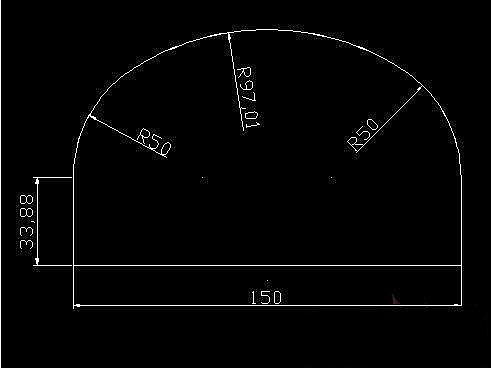
圖片1
2 將視圖切換到西南等軸測視圖,復制圖形并將復制的圖形向上移動2個單位,再繞直線旋轉2°
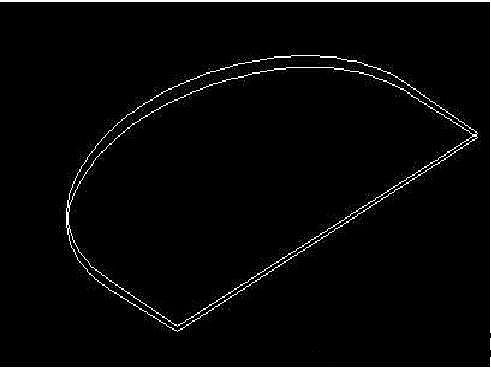
圖片2
3 創建如圖所示的2個面域:

圖片3
4:將圓弧打斷并刪除多余的對象:
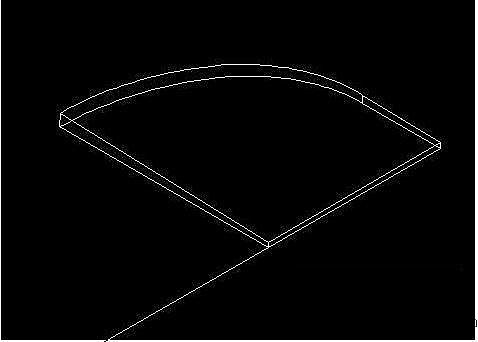
圖片4
5:利用放樣功能,橫截面選擇創建的面域,導向曲線選擇直線和圓弧:
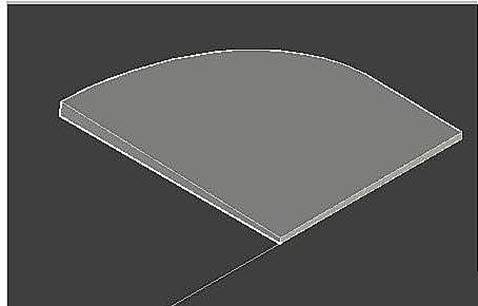
圖片5
6:將放樣出的實體鏡像一半并進行并集運算,選擇并集:
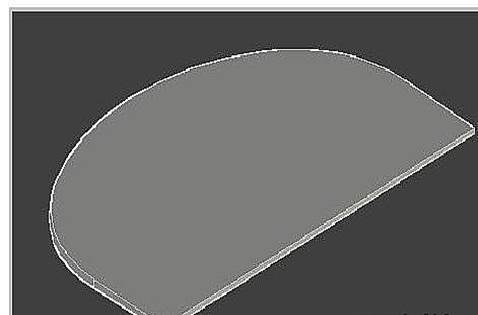
圖片6
7 切換到俯視圖,繪制如圖所示的圖形,并拉伸成實體,利用差集將紅色和白色實體進行運算:
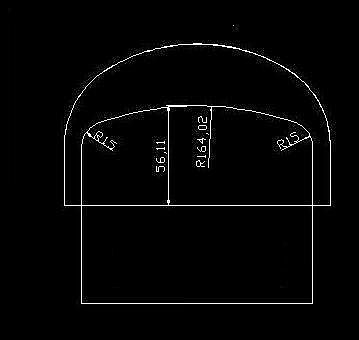

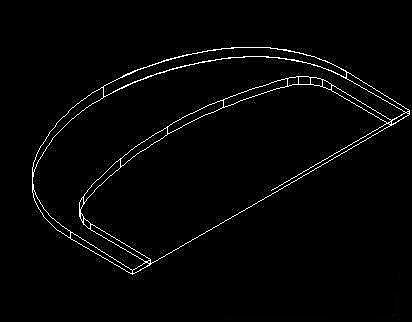
圖片7
8 補充圖形,創建面域,拉伸成實體,并將拉伸成的實體鏡像,進行布爾運算:
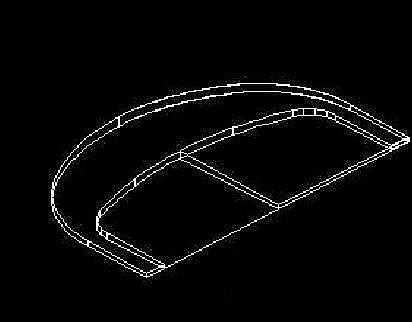
圖片8
9 對局部進行倒直角和圓角,然后創建塊(注意此時的UCS坐標系的狀態):
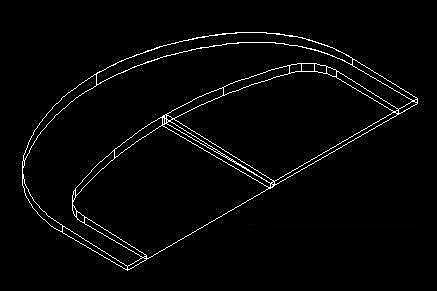

圖片
10 將直線進行定數等分,然后插入塊,指定插入的數量,并將插入的塊分解為實體:

圖片10
11 利用鏡像命令,做出如圖所示的圖形,使用并集運算:

圖片11
12 進行體著色,查看效果:
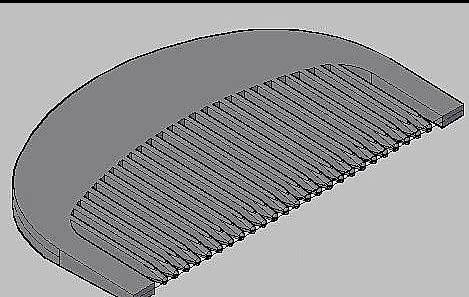
圖片12
13 選擇材質“未噴漆木材”,大家選項可以自己調節:
14 選擇木材貼圖,將材質附著到梳子,渲染一下:

上面的步驟詳細的介紹了關于 如何建模三維梳子的過得還給你,在CAD建模教程中,還有很多建模三維實體的教程,大家記得持續關注哦。
